เมื่อเกิดข้อผิดพลาด “การสแกนไวรัสล้มเหลว” ของ Google Chrome คุณจะพบว่าคุณไม่สามารถดาวน์โหลดไฟล์เฉพาะของคุณต่อไปได้ สิ่งนี้เกิดขึ้นได้จากหลายสาเหตุ รวมถึงเหตุผลด้านความปลอดภัยด้วย มีวิธีแก้ไขปัญหานี้หลายวิธี
สาเหตุทั่วไปที่คุณ ไม่สามารถดาวน์โหลดไฟล์ของคุณได้คือ Chrome ประสบกับข้อผิดพลาดเล็กน้อย สาเหตุอื่นๆ ได้แก่ คอมพิวเตอร์ของคุณติดมัลแวร์ โปรแกรมป้องกันไวรัสบล็อกการดาวน์โหลดไฟล์ ส่วนขยายเบราว์เซอร์ที่ทำให้เกิดปัญหาต่างๆ และอื่นๆ
ออกและเปิด Chrome อีกครั้งเพื่อดาวน์โหลดไฟล์ได้สำเร็จ
เมื่อคุณพบข้อผิดพลาด “การสแกนไวรัสล้มเหลว” เป็นครั้งแรก ให้ปิดและเปิดเบราว์เซอร์ Chrome ของคุณใหม่เพื่อดูว่าสามารถแก้ไขปัญหาได้หรือไม่ คุณสามารถแก้ไขปัญหาเล็กๆ น้อยๆ ส่วนใหญ่ได้โดยเพียงแค่รีสตาร์ทเบราว์เซอร์ของคุณ
คุณสามารถรีสตาร์ท Chrome ได้โดยพิมพ์ข้อความต่อไปนี้ลงในแถบที่อยู่ของเบราว์เซอร์แล้วกด Enterคำสั่งนี้จะปิดและเปิด Chrome อีกครั้งบนคอมพิวเตอร์ของคุณโดยอัตโนมัติ
chrome://รีสตาร์ท
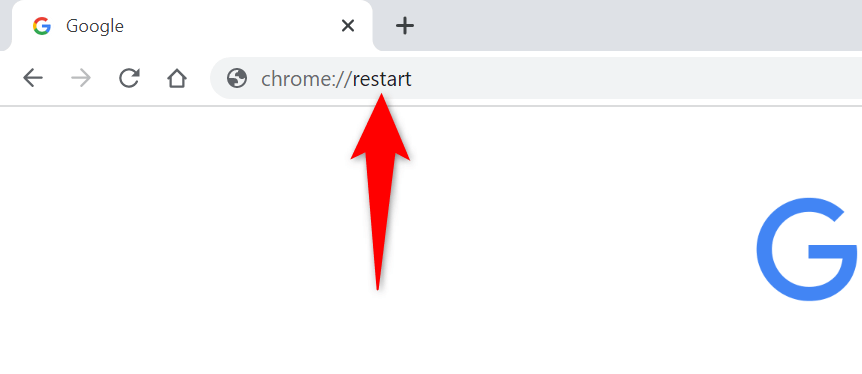
เมื่อ Chrome เปิดขึ้นมาใหม่ ให้เข้าถึงหน้าเว็บของคุณแล้วลองดาวน์โหลดไฟล์ของคุณ
ใช้โหมดไม่ระบุตัวตนของ Chrome
Chrome มีโหมดไม่ระบุตัวตนซึ่งคุณสามารถเรียกดูไซต์โดยแยกข้อมูลเบราว์เซอร์อื่นๆ ของคุณออกได้ ซึ่งจะช่วยแก้ไขปัญหาที่เกิดจากรายการเบราว์เซอร์ที่คุณบันทึกไว้
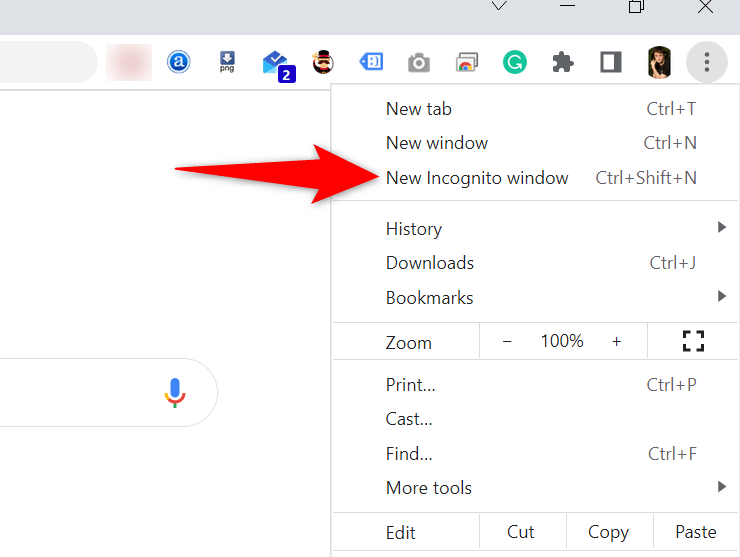
อัปเดต Chrome เพื่อแก้ไขข้อผิดพลาดการสแกนไวรัสล้มเหลว
ปัญหาระบบของ Chrome ไม่ใช่เรื่องแปลก และนี่ไม่ใช่สิ่งที่คุณสามารถแก้ไขได้ด้วยตัวเอง โชคดีที่คุณสามารถอัปเดตเบราว์เซอร์ Chrome เพื่อกำจัดข้อบกพร่องของระบบส่วนใหญ่ได้
Google ทำให้ อัปเดตเบราว์เซอร์ Chrome บนคอมพิวเตอร์ของคุณ เป็นเรื่องง่ายมาก
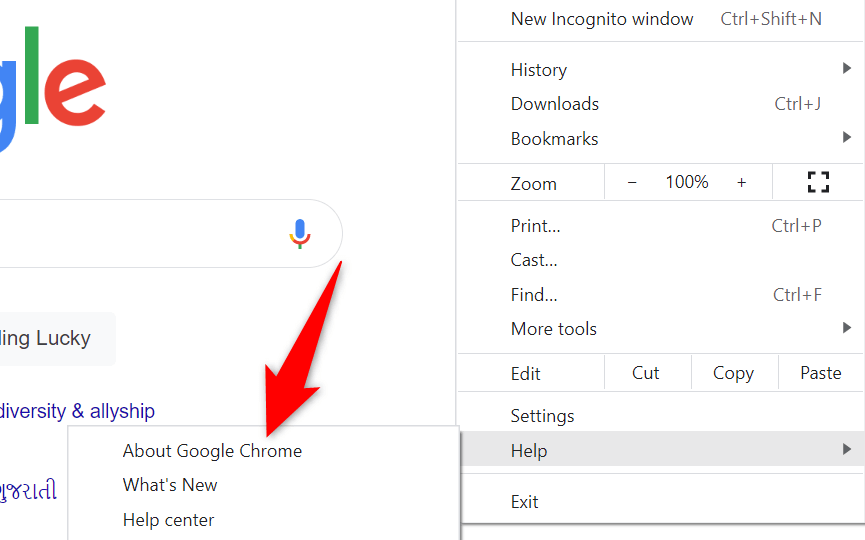
ใช้เครื่องสแกนมัลแวร์ในตัวของ Chrome
Chrome มีเครื่องสแกนมัลแวร์ที่คุณสามารถใช้เพื่อ ค้นหาและลบรายการที่เป็นอันตรายออกจากคอมพิวเตอร์ของคุณ ข้อผิดพลาด “การสแกนไวรัสล้มเหลว” ของคุณอาจเป็นผลมาจากมัลแวร์ และการใช้เครื่องสแกนจะช่วยคุณแก้ไขปัญหาได้
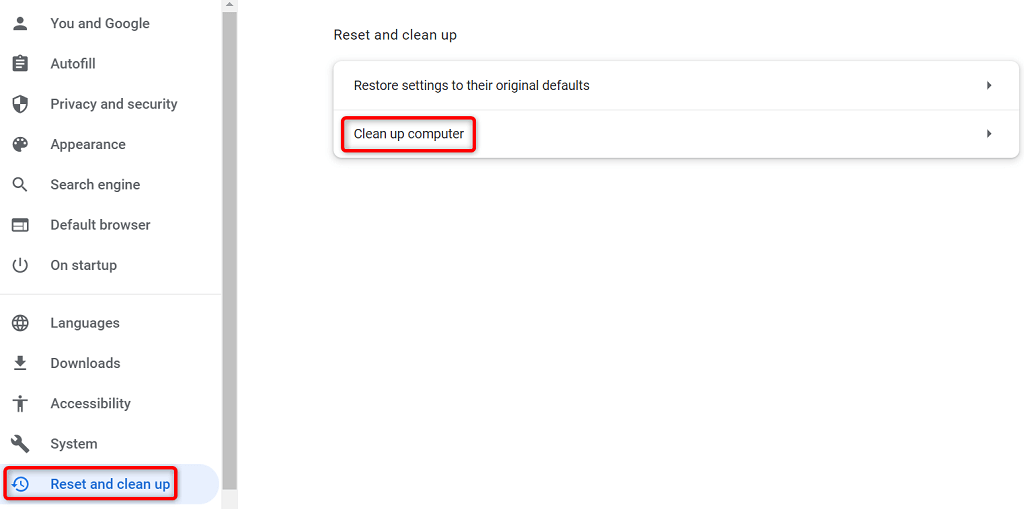
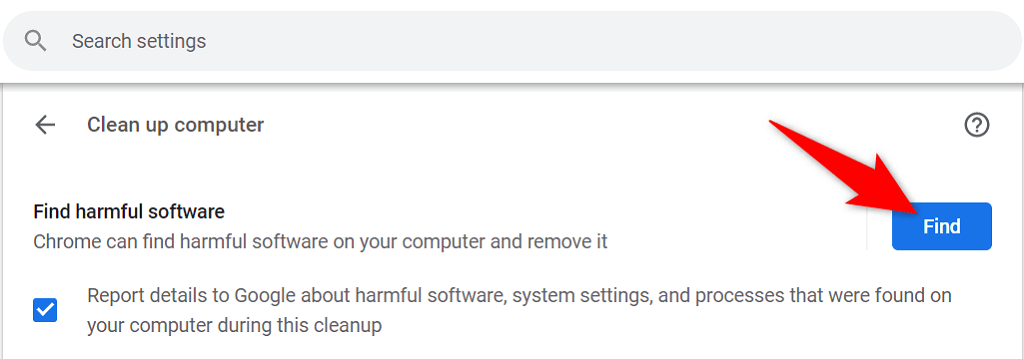
ปิดเครื่องสแกนไวรัสในคอมพิวเตอร์ของคุณ
สาเหตุที่เป็นไปได้ที่คุณไม่สามารถดาวน์โหลดไฟล์ได้ก็คือโปรแกรมป้องกันไวรัสที่ติดตั้งไว้กำลังบล็อกไฟล์นั้น ไฟล์ของคุณอาจปลอดภัย แต่ด้วยเหตุผลบางประการ โปรแกรมป้องกันไวรัสตรวจพบว่าเป็นไฟล์ที่น่าสงสัย
ในกรณีนี้ ให้ชั่วคราว ปิดการป้องกันไวรัสของคุณ และดูว่าไฟล์ของคุณดาวน์โหลดไฟล์หรือไม่ คุณสามารถเปิดการป้องกันอีกครั้งได้หลังจากได้รับไฟล์แล้ว
ขั้นตอนในการปิดใช้งานการป้องกันจะแตกต่างกันไปตามซอฟต์แวร์ป้องกันไวรัสที่คุณใช้ อย่างไรก็ตาม คุณจะพบตัวเลือกในการปิดการป้องกันบนหน้าจอหลักในโปรแกรมแอนตี้ไวรัสส่วนใหญ่ ในกรณีที่คุณใช้ Microsoft Defender Antivirus (เดิมคือ Windows Defender) ต่อไปนี้คือวิธีที่คุณสามารถหยุดการป้องกันแบบเรียลไทม์:
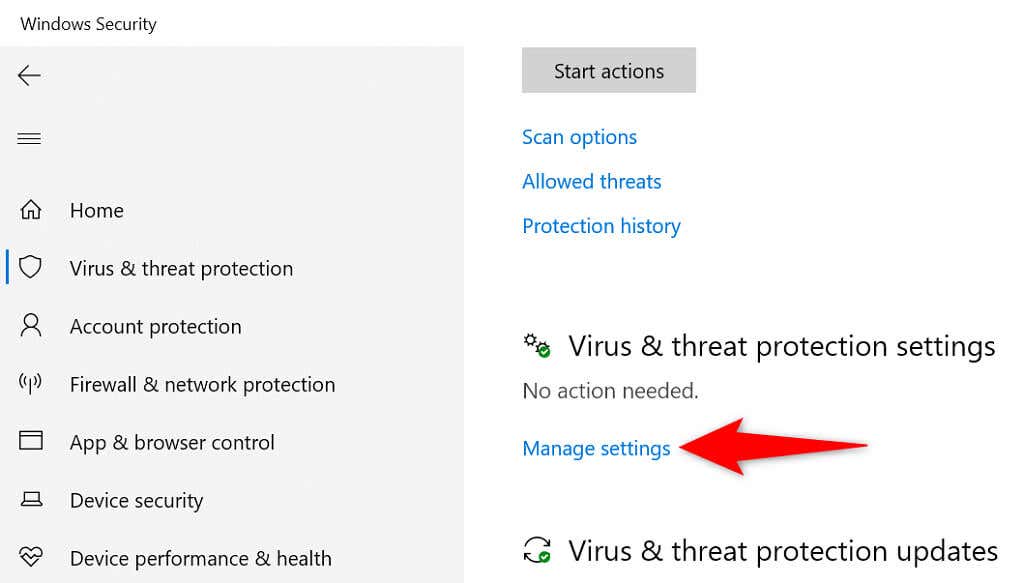
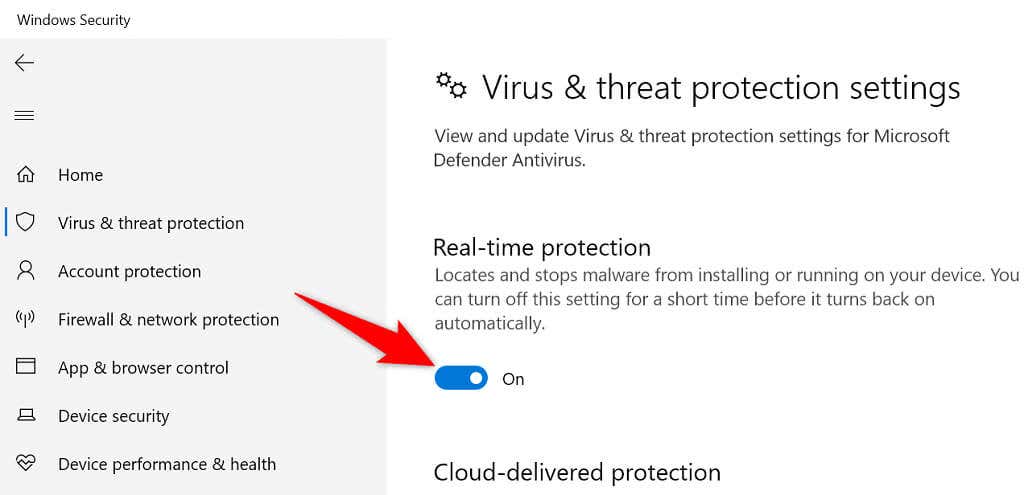
ล้างข้อมูลการท่องเว็บ (แคช) ใน Chrome
Chrome ใช้ไฟล์แคชเพื่อปรับปรุงประสบการณ์การท่องเว็บโดยรวมของคุณ บางครั้งไฟล์เหล่านี้อาจเสียหาย ทำให้เกิดปัญหาต่างๆ กับเบราว์เซอร์ ข้อผิดพลาดในการสแกนของคุณล้มเหลวอาจเป็นผลมาจากแคชที่ผิดพลาดของ Chrome
โชคดีที่คุณสามารถ ล้างแคชของเบราว์เซอร์ของคุณ และแก้ไขปัญหาของคุณได้ คุณจะไม่สูญเสียการเข้าสู่ระบบที่บันทึกไว้และรายการอื่น ๆ เมื่อคุณทำเช่นนี้
chrome://settings/clearBrowserData
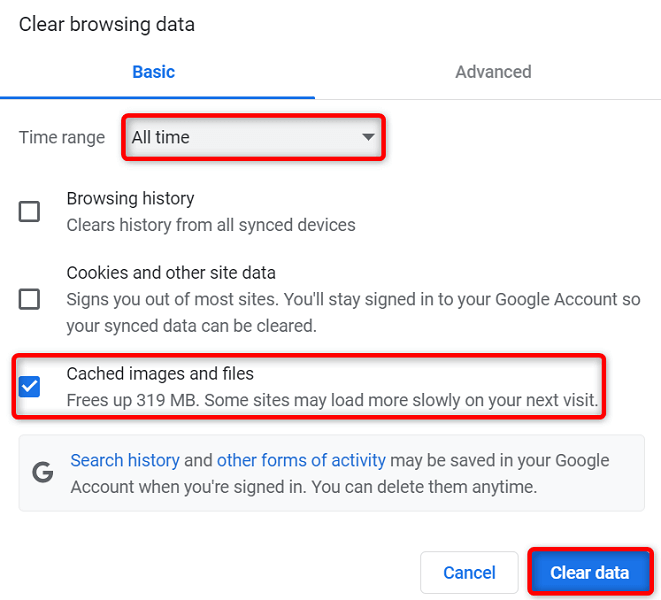
แก้ไขข้อผิดพลาดการสแกนไวรัสล้มเหลวโดยการปิดใช้งานส่วนขยายของ Chrome
Chrome ช่วยให้คุณสามารถเพิ่มส่วนขยายเพื่อใช้ประโยชน์จากเว็บเบราว์เซอร์นี้ได้มากขึ้น อย่างไรก็ตาม ส่วนขยายบางส่วนอาจมีข้อผิดพลาด ทำให้เกิดปัญหาเบราว์เซอร์ต่างๆ
ข้อผิดพลาด “การสแกนไวรัสล้มเหลว” ของคุณอาจเกิดจากส่วนขยายที่เสียหาย ในกรณีนี้ ปิดส่วนขยายเบราว์เซอร์ทั้งหมดของคุณ และดูว่าไฟล์ของคุณดาวน์โหลดไฟล์หรือไม่
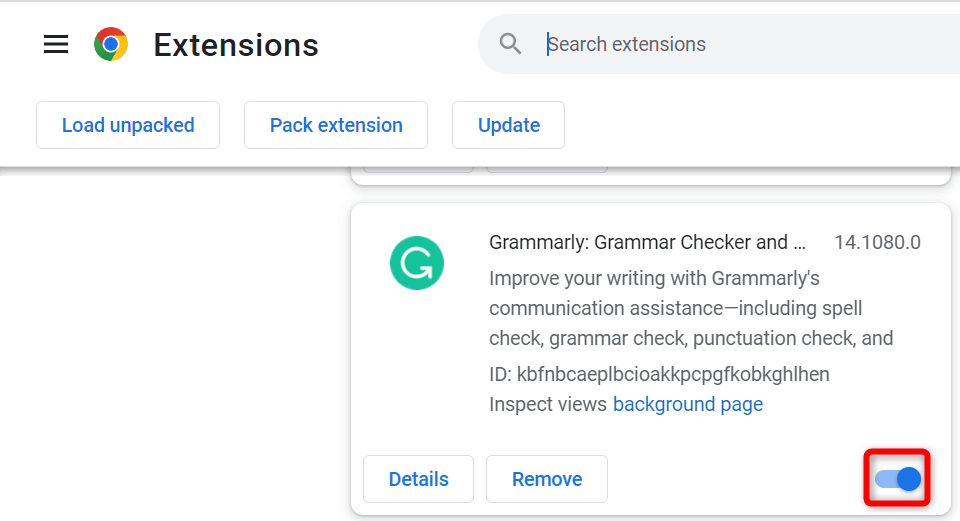
รีเซ็ต Chrome
Chrome บันทึกการกำหนดค่าที่คุณกำหนดเอง ดังนั้นคุณจึงได้รับประสบการณ์ที่เป็นส่วนตัวกับเบราว์เซอร์ของคุณ บางครั้งการกำหนดค่าแบบกำหนดเองอาจผิดพลาด ทำให้คุณไม่สามารถดาวน์โหลดไฟล์ได้
ในกรณีนี้ คุณสามารถคืนการตั้งค่าทั้งหมดของ Chrome ให้เป็นค่าจากโรงงานได้ภายใน รีเซ็ตเบราว์เซอร์ โปรดทราบว่าคุณจะสูญเสียการตั้งค่าที่กำหนดเองทั้งหมดเมื่อทำเช่นนี้
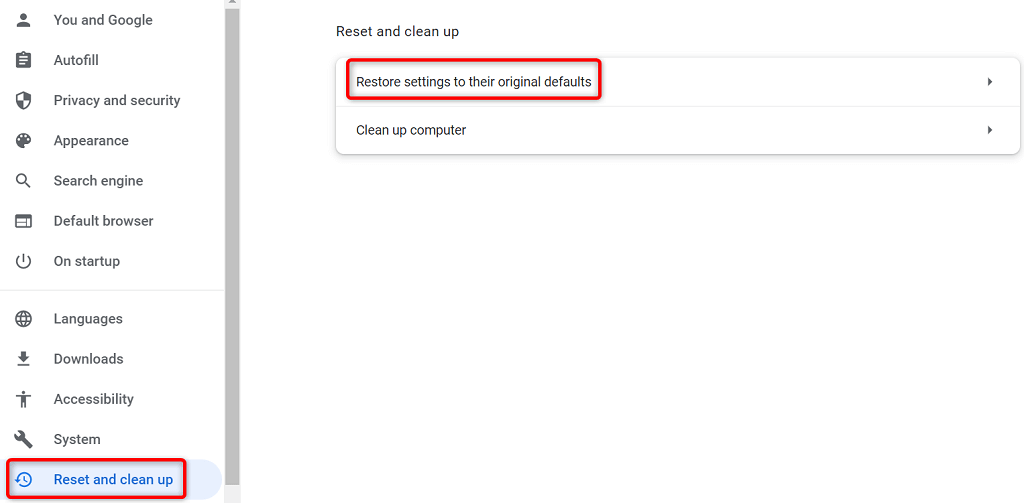
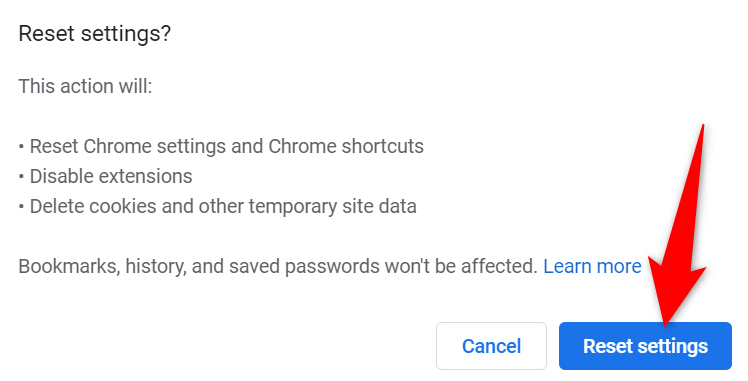
ติดตั้ง Google Chrome อีกครั้ง
พบได้ไม่บ่อยนัก แต่บางครั้งไฟล์หลักของ Chrome ก็เสียหาย ทำให้คุณไม่สะดวก คุณไม่สามารถแก้ไขไฟล์หลักของแอปเหล่านี้ได้ด้วยตัวเอง แต่ทำได้ ถอนการติดตั้ง และติดตั้งเบราว์เซอร์ใหม่เพื่อนำไฟล์การทำงานใหม่ๆ เข้ามา
คุณลบและติดตั้ง Chrome ใหม่เช่นเดียวกับแอปอื่นๆ ต่อไปนี้เป็นวิธีดำเนินการดังกล่าวบน Windows 10:
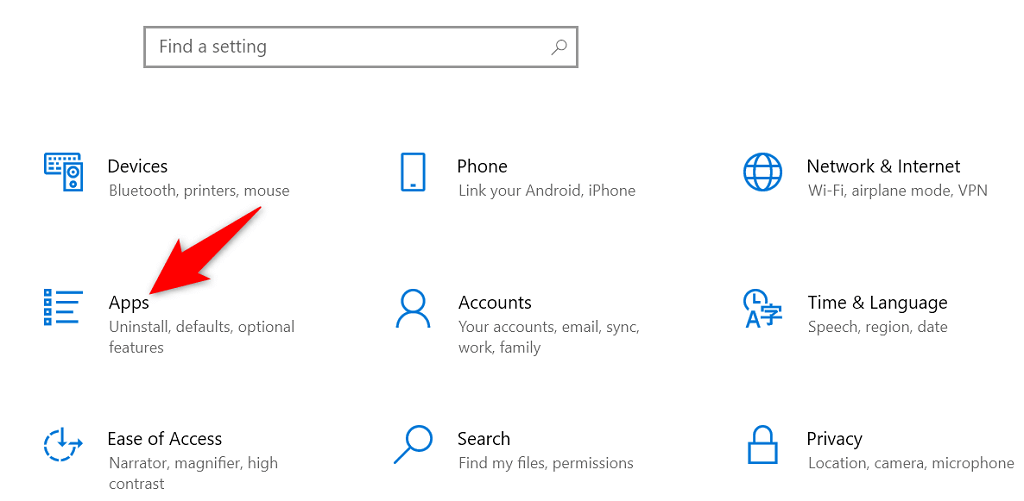
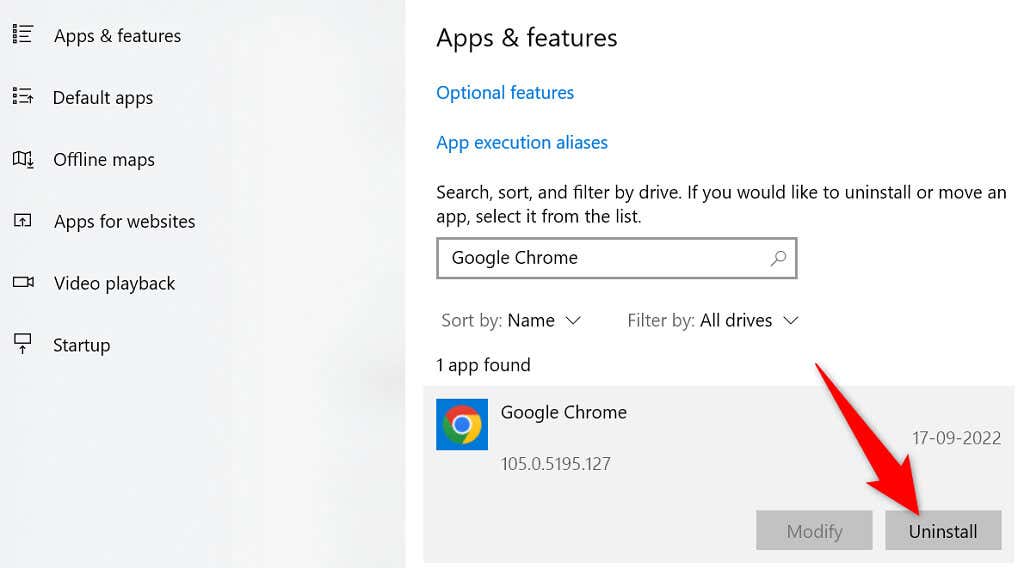
ดาวน์โหลดไฟล์ต่อในเว็บเบราว์เซอร์ที่คุณชื่นชอบ
ข้อผิดพลาด “การสแกนไวรัสล้มเหลว” ของ Chrome ป้องกันไม่ให้คุณดาวน์โหลดไฟล์ของคุณ ในเบราว์เซอร์นี้ มีสาเหตุหลายประการที่ทำให้เกิดข้อผิดพลาด แต่คุณมีหลายวิธีในการแก้ไขข้อผิดพลาดในการดาวน์โหลดนี้
เมื่อคุณปฏิบัติตามวิธีการที่ระบุไว้ข้างต้นแล้ว ปัญหาของคุณควรได้รับการแก้ไข และการดาวน์โหลดไฟล์ของคุณก็จะทำงานได้ตามปกติ โชคดี!
.